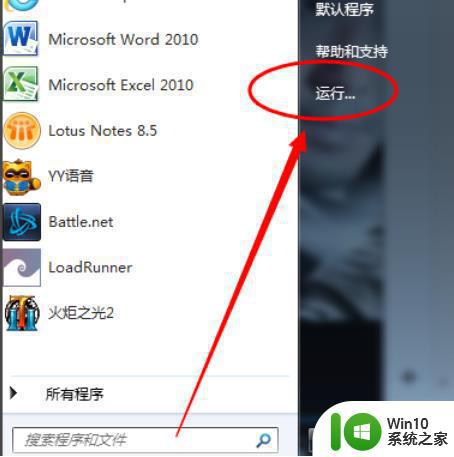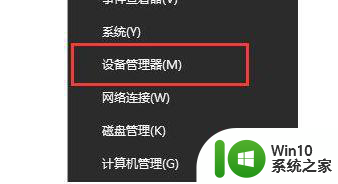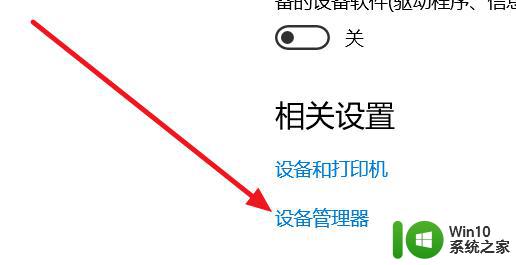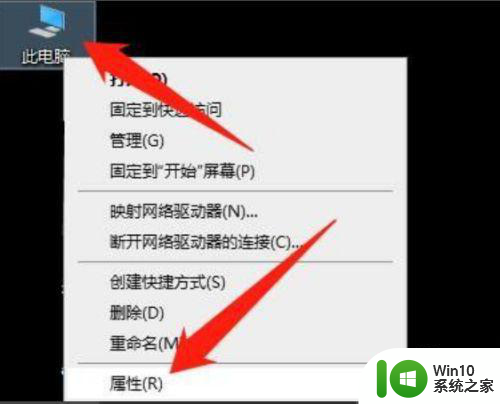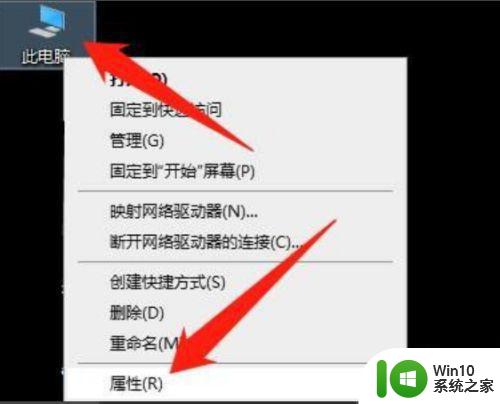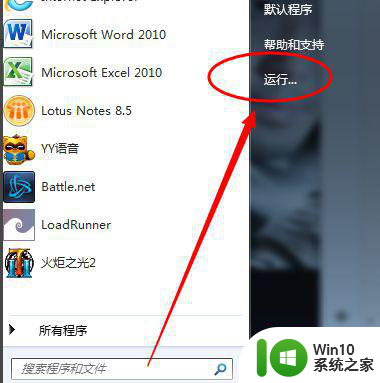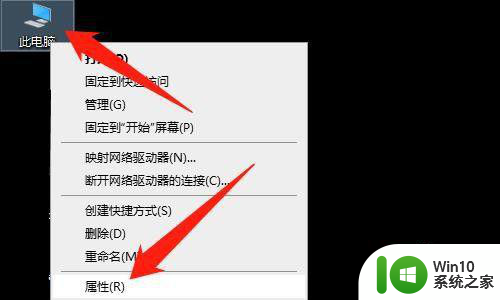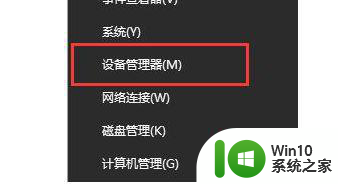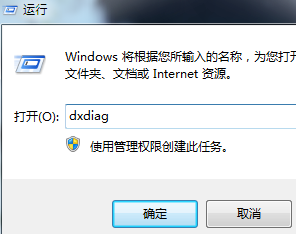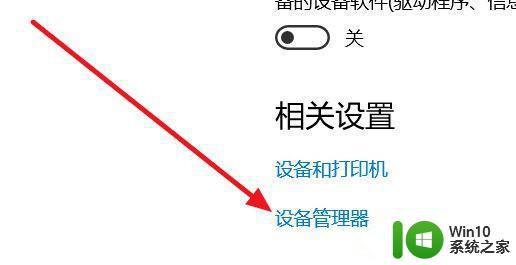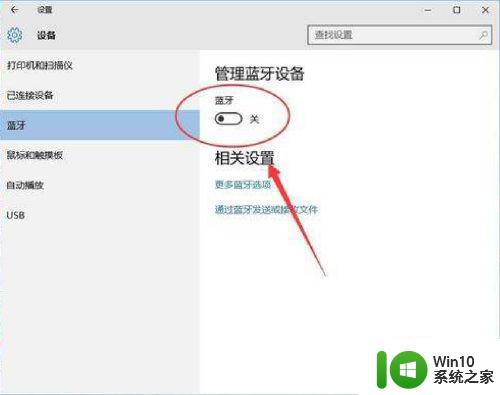win10蓝牙驱动程序安装教程 如何在win10系统中安装蓝牙驱动
win10蓝牙驱动程序安装教程,在如今的科技时代,蓝牙技术已经成为我们生活中不可或缺的一部分,而对于使用Windows 10操作系统的用户来说,在安装和设置蓝牙驱动程序方面可能会遇到一些困惑。本文将为大家提供一份详细的Win10蓝牙驱动程序安装教程,帮助大家轻松地在Win10系统中安装蓝牙驱动,让您的设备能够顺利连接和使用蓝牙功能。无论是连接无线耳机、键盘、鼠标还是其他蓝牙设备,本教程都将为您一一解答,并指导您完成每一步。让我们一起来探索Win10系统中蓝牙驱动程序的安装方法吧!
具体步骤如下:
1、首先是要进入设备管理器,可以点击开始右键菜单中的计算机管理,或直接点击设备管理器。
2、设备管理器中找到蓝牙设备,一般Win10会自动安装好蓝牙驱动,但因为兼容问题我们需要降回驱动版本。
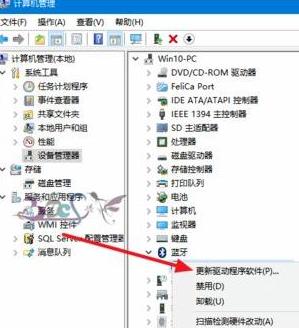
3、不要选择自动搜索新的驱动,选择浏览计算机上的驱动程序。当然这之前需要去笔记本官方将蓝牙驱动下载到电脑并解压。
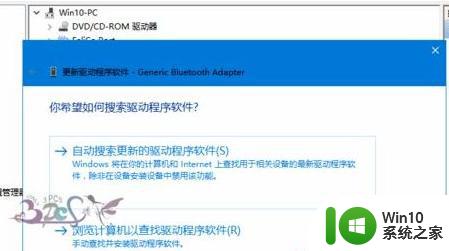
4、选择从计算机的设备驱动程序列表中选取。
5、点击从磁盘安装,注意Windows10的驱动程序默认是需要数据签名的,这里需要取消这个的控制才行。
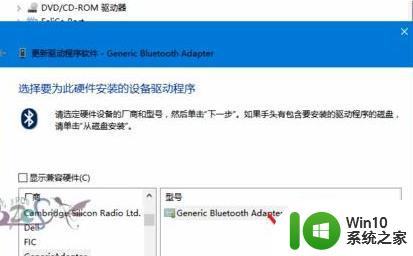
6、接下来是浏览到下载并解压的蓝牙驱动程序所在文件夹路径。选择蓝牙驱动文件夹下面的*.inf格式的文件。
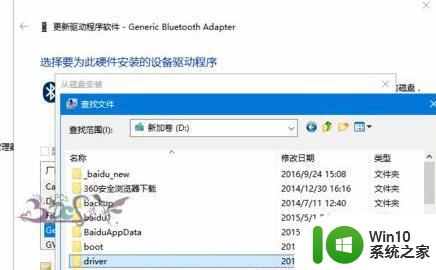
7、等待驱动安装成功,若蓝牙驱动检测不到,则有可能下载的驱动版本不对应,或不支持Win10系统。
8、若驱动安装不成功,可以多换试其他版本,或下载专门的驱动管理软件进行驱动公版升级。
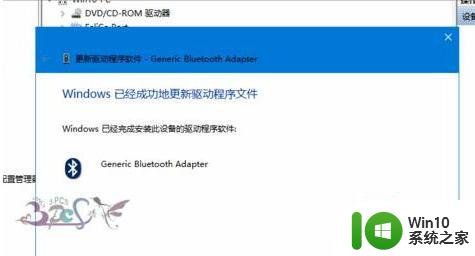
以上就是Win10蓝牙驱动程序安装教程的全部内容,如果你遇到了这种情况,可以按照小编的方法来进行解决。希望这篇文章对你有所帮助!